Ο διαχειριστής στην πλατφόρμα των Windows είναι ένας διαχειριστής που είναι υπεύθυνος για το χειρισμό λογισμικών, λογισμικών, λογαριασμών χρηστών κ.λπ. Ο διαχειριστής είναι υπεύθυνος για τις ρυθμίσεις ασφαλείας, τις λειτουργικές ρυθμίσεις, τις ρυθμίσεις διαμόρφωσης και τις ρυθμίσεις εγκατάστασης.
Ο κωδικός πρόσβασης διαχειριστή είναι μία από τις βασικές δυνατότητες ασφαλείας στο σύστημα των Windows. Για αλλαγές στο ρυθμίσεις απορρήτου ή οποιεσδήποτε κρίσιμες πληροφορίες, ο κωδικός πρόσβασης διαχειριστή είναι εξαιρετικά απαραίτητος.
Πολλές λειτουργίες δεν θα είναι προσβάσιμες χωρίς το άδεια του διαχειριστή. Για να ζητήσει άδεια ο χρήστης, πρέπει να εισαγάγει τον κωδικό πρόσβασης στη λειτουργία διαχειριστή.
Τα Windows 10 παρέχουν τον απλούστερο τρόπο γνώσης του διαχειριστή σας Κωδικός πρόσβασης. Τα παρακάτω βήματα θα σας καθοδηγήσουν
Δείτε επίσης: -Πώς να αλλάξετε τον κωδικό πρόσβασης μέσω CMD χωρίς να γνωρίζετε τον τρέχοντα κωδικό πρόσβασης στον υπολογιστή με Windows
Πώς να επαναφέρετε τον κωδικό πρόσβασης διαχειριστή στα Windows 10 μέσω της γραμμής εντολών
Βήμα 1:
Κάντε δεξί κλικ στο εικονίδιο "Έναρξη" που βρίσκεται στην κάτω αριστερή γωνία της οθόνης σας. Κάντε κλικ στο "Γραμμή εντολών (Διαχειριστής)" για να εκτελέσετε τη γραμμή εντολών ως διαχειριστής.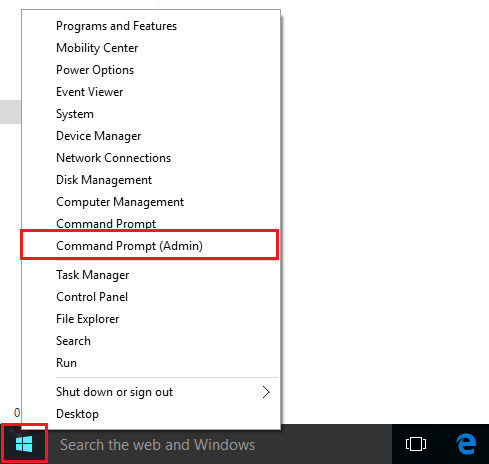
Σημείωση: Εάν ο χρήστης ανοίξει "Γραμμή εντολών" και όχι "Γραμμή εντολών (Διαχειριστής)", οι εισόδους εντολών θα οδηγήσουν σε "Δεν επιτρέπεται η πρόσβαση" στην οθόνη γραμμής εντολών.
Βήμα 2:
Πληκτρολογήστε την ακόλουθη εντολή όπως φαίνεται παρακάτω στο Στιγμιότυπο οθόνης:
καθαρός χρήστης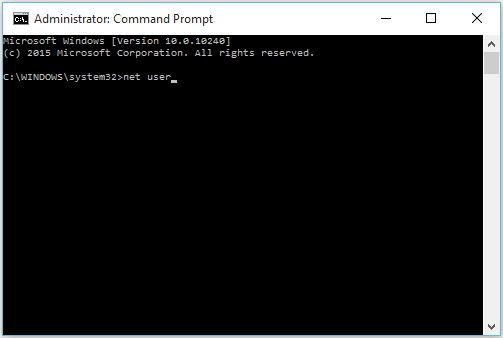
Αυτό θα παρέχει τη λίστα χρηστών στον υπολογιστή.
Βήμα 3:
Πληκτρολογήστε την ακόλουθη εντολή όπως φαίνεται παρακάτω στο Στιγμιότυπο οθόνης:
καθαρός χρήστης όνομα χρήστη/random
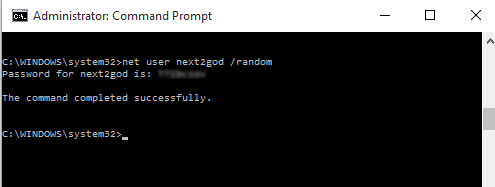
Αντικαταστήστε το όνομα χρήστη με το όνομα χρήστη για το οποίο θέλετε να δημιουργήσετε τυχαίο κωδικό πρόσβασης. Εάν θέλετε να δημιουργήσετε τυχαίο κωδικό πρόσβασης για διαχειριστή, τοποθετήστε τον διαχειριστή εκεί.
Σημείωση: Στην οθόνη θα εμφανιστεί ένας αυτο-δημιουργημένος (τυχαίος) κωδικός πρόσβασης. Μπορείτε να χρησιμοποιήσετε αυτόν τον κωδικό πρόσβασης για να συνδεθείτε ξανά για αυτόν τον λογαριασμό.


